Tính năng Drop trên shoppingmode Microsoft Edge là tính năng tự gửi file và nội dung nào đó đến tất cả thiết bị dùng chung một tài khoản, tương tự như tính năng gửi tập tin trên Zalo từ máy tính sang điện thoại. Như vậy bạn sẽ dễ dàng gửi tập tin từ máy tính lên điện thoại bằng trình duyệt shoppingmode Microsoft Edge mà không cần phải cài thêm tiện ích nào hỗ trợ, hay sử dụng thêm phương thức chuyển dữ liệu nào khác. Bài viết dưới đây sẽ hướng dẫn bạn sử dụng tính năng Drop trên Microsoft Edge.
Hiện tại thì tính năng Drop mới được thử nghiệm trên phiên bản Canary 104. Bạn sẽ cần đăng nhập và dùng chung 1 tài khoản shoppingmode Microsoft để có thể lưu trữ và gửi dữ liệu qua OneDrive.
Bước 1:
Tại giao diện trên trình duyệt Microsoft Edge bạn nhấn vào biểu tượng 3 dấu chấm rồi chọn Cài đặt trong danh sách hiển thị.
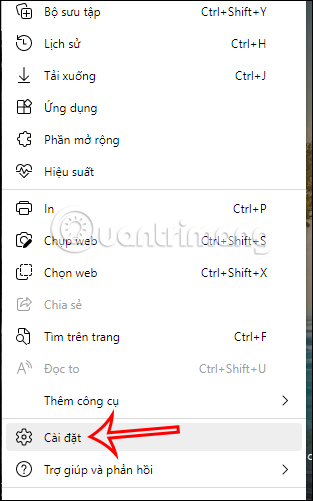
Bước 2:
Tiếp đến bạn nhấn vào mục Giao diện rồi nhìn sang bên cạnh sẽ nhìn thấy tính năng Drop. Bạn sẽ kích hoạt tính năng Drop này cho trình duyệt để sử dụng.
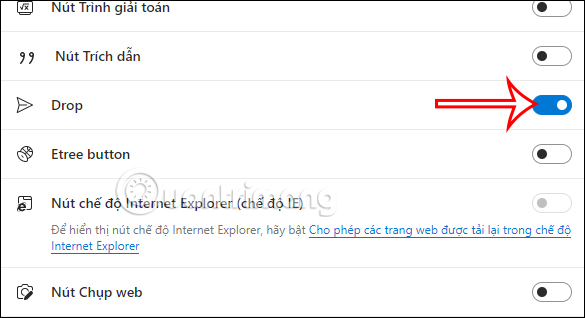
Bước 3:
Kết quả chúng ta sẽ nhìn thấy biểu tượng máy bay trên thanh truy cập địa chỉ trình duyệt. Bạn cần nhấn Đăng nhập để đăng nhập tài khoản shoppingmode Microsoft.
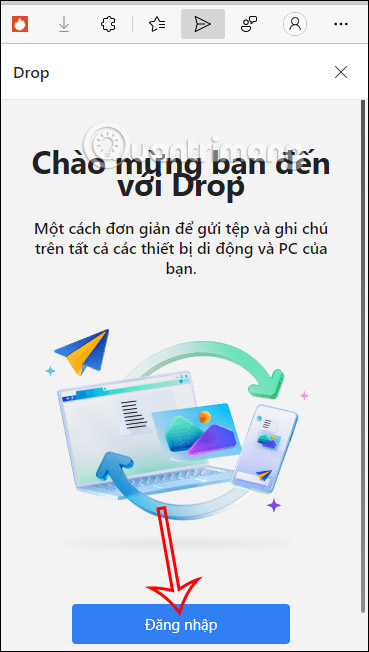
Bước 4:
Sau đó sẽ hiển thị giao diện để đăng tải tập tin lên giao diện Drop trên trình duyệt. Trước hết bạn bấm nút dấu cộng hay kéo thả tập tin vào giao diện của Drop để tải file lên.
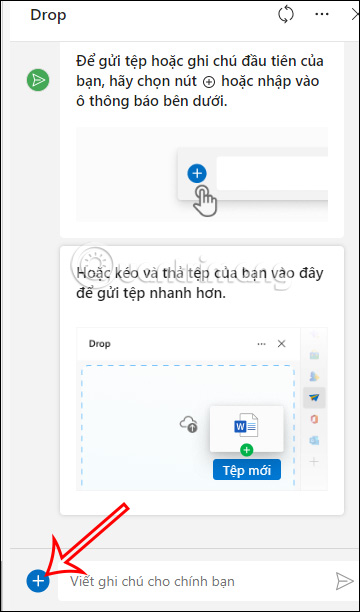
Hoặc chúng ta có thể nhập/dán văn bản, URL, biểu tượng cảm xúc vào hộp trống rồi bấm Enter.
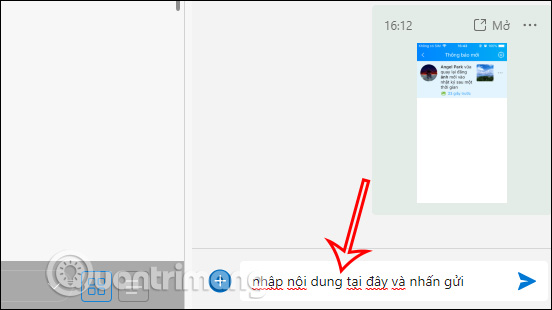
Bước 5:
Toàn bộ tập tin hay văn bản mà bạn đã tải lên sẽ được đồng bộ trên những thiết bị khác có sử dụng chung tài khoản shoppingmode Microsoft. Khi đó chỉ cần mở tính năng Drop để xem và sao chép, tải tập tin tùy ý.
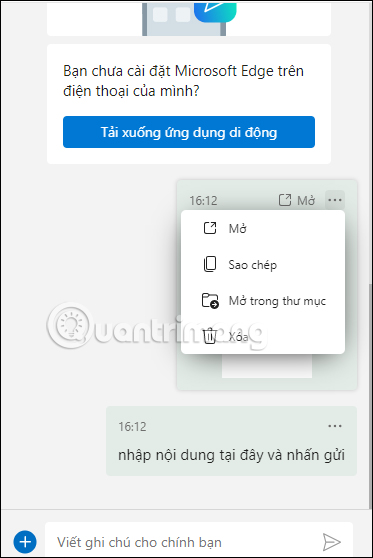
Lưu ý, việc dùng tính năng Drop trên shoppingmode Microsoft Edge chỉ nên áp dụng với những tập tin có dung lượng nhỏ để quá trình upload dữ liệu lên OneDrive diễn ra nhanh chóng.
Nguồn tin: quantrimang.com
Ý kiến bạn đọc
Những tin mới hơn
Những tin cũ hơn